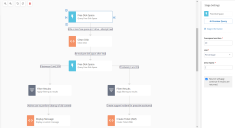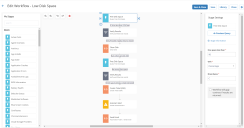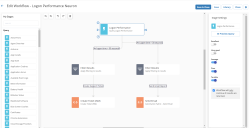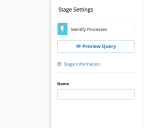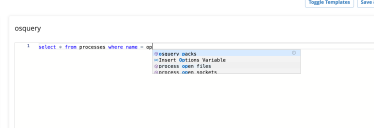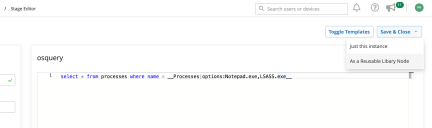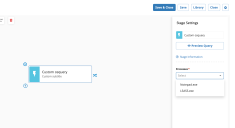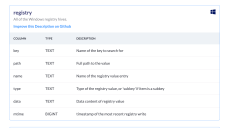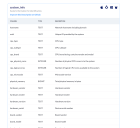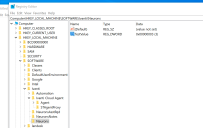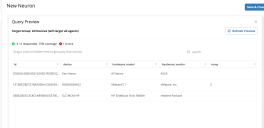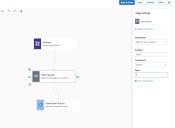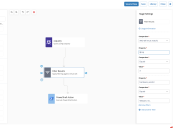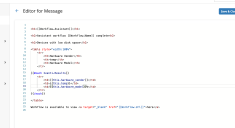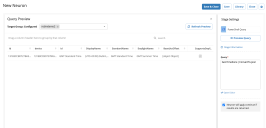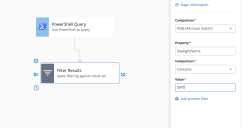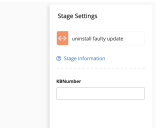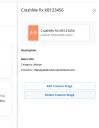Neuron Workflow Builde
Ivanti Neurons (functie) wordt verouderd en vervangen door de nieuwe Ivanti Neurons Bots-ervaring. Raadpleeg Migreren naar Neurons Bots voor meer informatie.
Een Neuron-workflow bestaat uit een reeks verbonden fasen, ontworpen voor het automatiseren van verschillende bedrijfsprocessen en kan worden gebruikt voor het detecteren, bieden van inzicht en ondernemen van actie. U kunt een aangepaste Neuron-workflow vanaf nul maken of een vooraf gebouwde workflow bewerken om het aan te passen aan uw zakelijke behoeften met de Neuronbouwer.
Neuron-instellingen
Gebruik het paneel Neuron-instellingen  voor het configureren van de Neuron-workflow. De beschikbare instellingen zijn afhankelijk van het type Neuron.
voor het configureren van de Neuron-workflow. De beschikbare instellingen zijn afhankelijk van het type Neuron.
Naam: de naam van de Neuron.
Categorie: selecteer de categorie in de vervolgkeuzelijst: Naleving, Gebruikersproductiviteit, Bedrijfscontinuïteit of Bronoptimalisatie.
Doelgroep: selecteer Aangepast of Alle apparaten. Indien Aangepast, selecteert u in de vervolgkeuzelijst tussen alle beschikbare openbare apparaatgroepen. Apparaatgroepen worden ingesteld in Apparaten > Apparaatgroep.
Statusconfiguratie: schakel de status tussen Inactief en Actief. Wanneer de Neuron is ingesteld op actief, worden de planningsinstellingen beschikbaar voor u om te bepalen wanneer de Neuron moet worden uitgevoerd. Voltooi het volgende:
- Herhalingen: dagelijks of wekelijks
- Frequentie: minuten of uren
- Interval: indien uren; 1 tot 24. Indien Minuten; 30 tot 55 in intervallen van 5 minuten.
- Start: datum en tijd
- Einde: datum en tijd
Naam: de naam van de Neuron.
Statusconfiguratie: schakel de status tussen Niet-gepubliceerd en Gepubliceerd. Wanneer de Neuron is ingesteld op gepubliceerd, verschijnt de Actieweergavenaam waar u de actie een naam kunt geven. Dit zal verschijnen in het paneel Acties in de Apparaatweergave.
Mijn fasen
Het paneel Mijn fasen aan de linkerzijde bevat alle standaard en geïnstalleerde fasen. Er zijn verschillende fasecategorieën:
Meer query's en acties kunt u vinden in de Bibliotheek en kunt u toevoegen aan Mijn fasen. Voor meer details over de Bibliotheek gaat u naar Neurons (functie).
- Query: wordt gebruikt voor het voorstellen en fitleren van informatie van apparaten die voldoen aan de opgegeven criteria. Toon bijvoorbeeld apparaten met minder dan 10% vrije schijfruimte. De uitvoer en context van deze queryfase kan door de daaropvolgende fasen in de Neuron-workflow gaan. Elke query bevat een instelling die toestaat dat het gedrag van de Neuron wordt bediend wanneer er geen resultaten worden geretourneerd. Standaard is Neuron zal alleen doorgaan als er resultaten worden geretourneerd geselecteerd. Dit betekent dat, als er geen resultaten worden geretourneerd van online apparaten, de Neuron-workflow niet meer verder zal gaan. Als dit selectievakje wordt gewist, blijft de Neuron-workflow vooruitgaan. Dit kan bijvoorbeeld nuttig zijn voor het weergeven van een waarschuwing voor de positieve bevestiging dat een probleem niet werd gezien.
- Actie: actiefasen maken gebruik van Automatisering infrastructuur voor het uitvoeren van acties, zoals het verzenden van e-mails of het uitvoeren van aangepaste PowerShell op gebruikersapparaten. Het gebruik van variabelen is beschikbaar voor sommige acties. Zie Variabelen voor details.
- Algemeen: bevat:
- Filter resultaten: filtert de vastgelegde query-informatie, zoals gedefinieerd door de filtereigenschappen. Zie Filter voor details.
- Neurons-waarschuwing: ontworpen voor het genereren van waarschuwingen op de Neurons-startpagina.
- Aangepast: Gebruik Bash-actie, aangepast JavaScript, PowerShell-actie en Query, en met osquery kunt u acties en query's op maat maken. Alle aangepaste fasen die zijn gemaakt in Bibliotheek > Fase-editor verschijnen hier zodra ze zijn geïnstalleerd.
Voorbeelden van het gebruik van osquery en PowerShell zijn beschikbaar in Geavanceerde voorbeelden Neuron-workflows.
Werkruimte
Sleep de fasen naar de de werkruimte om de Neuron-workflow te bouwen.. Klik op een fase om de volgende opties weer te geven:
 klik om de fase te verwijderen van de Neuron.
klik om de fase te verwijderen van de Neuron.
 klik om een connector toe te voegen aan een andere fase.
klik om een connector toe te voegen aan een andere fase.
 klik om de verbinding tussen de fasen te verbreken.
klik om de verbinding tussen de fasen te verbreken.
Fase-instellingen
Wanneer u een fase op de werkruimte sleept en deze is gemarkeerd, wordt het paneel Fase-intellingen geopend. Gebruik de instellingen voor het configureren en aanpassen van elke fase.
Klik op Fasegegevens om een beschrijving te zien van de fase en alle gekoppelde eigenschappen. Dee kunnen worden gebruikt als criteria voor het filteren van de queryresultaten.
Verbinding
Elke fase moet verbonden zijn met een andere fase zodat de Neuron-workflow kan worden uitgevoerd. Markeer een fase en klik en sleep de connectorpijlen  naar de fase waarmee u wilt verbinding maken. Het paneel Verbinding opent waar u het verbindingstype en -stijl en de lijndikte en -stijl kan aanpassen. U kunt ook de kleur wijzigen en een label toevoegen.
naar de fase waarmee u wilt verbinding maken. Het paneel Verbinding opent waar u het verbindingstype en -stijl en de lijndikte en -stijl kan aanpassen. U kunt ook de kleur wijzigen en een label toevoegen.
Filter
U kunt queryresultaten filteren op basis van aanpasbare eigenschappen. Wanneer u een ingebouwde Query-fase verbindt met een filter, toont de vervolgkeuzelijst Eigendom alle beschikbare eigenschappen die kunnen worden geselecteerd. Om details van de eigenschappen weer te geven, gaat u naar het querypaneel Fase-instellingen en selecteert u Fase-informatie.
U kunt ook de functie Voorbeeld query gebruiken voor het beoordelen van alle doelapparaten en de resultatentabel gebruiken om het formaat en bereik van waarden die kunnen worden gefilterd, weer te geven.
Aangepaste query's zoals osquery, PowerShell en BASH vullen niet automatisch de filtereigenschappen in - Deze moeten handmatig worden ingevoerd op basis van de kolomnamen die worden geretourneerd door de query (of weergegeven in de Voorbeeldquery).
U hebt de mogelijkheid meerdere query's in reeks samen te voegen. Als dit is gebeurd, worden alle resultaten gecombineerd en kunnen ze worden gefilterd op, of gebruikt in actiefasen, zoals E-mail verzenden en ISM-ticket maken. U kunt het vergelijkend gedrag van de aangesloten filter wijzigen zodat het ofwel van toepassing is op EN- of op de OF-logica om de resultaten vast te leggen.
Variabelen
Variabelen kunnen worden gebruikt voor het doorgeven van informatie tussen fasen en om de uitvoer van de ene actie door te geven naar een andere. Variabelen kunnen worden gebruikt voor de volgende fasen:
- Neuron-waarschuwing
- E-mail verzenden
- Ticket maken (ISM)
Variabelen invoegen
Om een variabele in te voegen, opent u de Fase-instellingen voor één van de geschikte fasen; Neurons Waarschuwing, E-mail verzenden, Ticket maken (ISM). Gebruik de sneltoets (Ctrl+Space) in de relevante velden om de vervolgkeuzelijst van beschikbare variabelen te openen en selecteer de variabele die u wilt gebruiken:
- Naam Neuron: [[Workflow.Name]] - de naam van de Neuron bijv. Software in zwarte lijst
- Groepsnaam: [[Workflow.Assistant]] - de naam van de Neurons-categorie waaronder de Neuron bestaat, bijv. Naleving
- NeuronURL: [[Workflow.Url]] - een koppeling naar de unieke instantie Nummer Uitvoering voor de Neuron
- Initiatie Gebruiker: [[Initiation.UserId]] - de naam van de gebruiker die de handmatige instantie heeft uitgevoerd
- Initiatie Gebruikers-id: [[Initiation.UserId]] - de id van de gebruiker die de handmatige instantie heeft uitgevoerd
- Alle apparaatnamen: ${Ivanti.Devices} - een lijst van apparaatnamen die werden geretourneerd door de query, gescheiden door komma's
- Alle apparaatgegevens: ${Ivanti.Results} - een lijst van alle apparaatgegevens die werden geretourneerd door de query
- Aantal apparaten: ${Ivanti.Results.length} - het aantal apparaten dat werd geretourneerd door de number of devices that were returned query
- Dekking - Beantwoord: het aantal apparaten dat heeft gereageerd
- Dekking - Fouten: het aantal apparaten dat niet kon antwoorden, met fouten
- Dekking - Percentage: het percentage van apparaten dat heeft gereageerd
Er zijn kant-en-klare sjablonen die gebruik maken van de variabelen. Voor meer complexe vereisten, bieden de velden in Neurons Waarschuwingen en E-mails ondersteuning van javascript maar deze gebruiken handgrepen
Om een lijst van apparaten in een e-mail te retourneren, kunt u bijvoorbeeld het volgende gebruiken:
<ul class="devicelist">
{{#each Ivanti.Results}}
<li>{{this.deviceName}}</li>
{{/each}}
</ul>
Fouten beheren
Idealiter zullen al uw Neurons met succes worden uitgevoerd op alle apparaten waarop u zich elke keer richt. In sommige gevallen zal niet alles lukken. Neurons-workflows omvatten sommige functies voor het verbeteren van het slaagpercentage. Er zijn ook enkele designbeslissingen en configuratie-instellingen die u kunt opgeven om het slaagpercentage te verbeteren en die u helpen bij het beheren van eventuele optredende fouten.
Time-outs
Er moet een evenwicht worden gecreëerd tussen het wachten tot een workflow is voltooid en deze niet verlaten om door te gaan, lang nadat deze is mislukt. Geschikte time-outs worden toegepast op elke fase van een workflow. Queryfasen hebben een time-out van 15 seconden, Acties 5 minuten en Doelacties 25 minuten.
Uitvoeringen overslaan
Geplande uitvoeringen starten alleen als de vorige uitvoering is voltooid. Het Uitvoerlogboek voor een Neuron geeft een overgeslagen uitvoering aan met  .
.
Foutvertakking
Wanneer een fase loopt, registreert de workflow op welke apparaten de fase is gelukt en op welke deze is mislukt. U kunt deze resultaten zien in de Fase-uitvoer. Als de fase slechts op enkele doelapparaten lukt, worden zowel de fase als de uitvoering gemarkeerd als gedeeltelijk gelukt  en evolueert de workflow alleen voor die apparaten waarvoor de fase is gelukt. U kunt uw workflowdesign verbeteren om deze situatie meer proactief aan te pakken door foutvertakkingen toe te voegen.
en evolueert de workflow alleen voor die apparaten waarvoor de fase is gelukt. U kunt uw workflowdesign verbeteren om deze situatie meer proactief aan te pakken door foutvertakkingen toe te voegen.
Een foutvertakking toevoegen:
- Open de vereiste workflow.
- Voeg op het paneel Mijn fasen in de sectie Algemeen, een fase Filterresultaten toe onder een Actiefase.
- Verbind de fase Actie met de fase Filterresultaten.
- Klik op de fase Filterresultaten.
- Zet op het paneel Fase-instellingen de optie Logisch op EN, Eigenschap op Actiestatus, Vergelijking op Is gelijk aan en Waarde op Mislukt.
- Verbind een soortgelijke fase Filterresultaten met dezelfde fase Actie, maar met Waarde ingesteld op Voltooid.
U hebt nu een foutvertakking die gelukte apparaten scheidt van mislukte apparaten. - Onder de fase Voltooide filterresultaten, voltooit u uw workflowdesign.
- Onder de fase Mislukte filterresultaten, voegt u een actiefase E-mail verzenden toe om fouten te melden of voegt u een geschikte actie toe om te proberen de workflow te stimuleren.
Geavanceerde voorbeelden Neuron-workflows
De volgende voorbeelden tonen aan hoe u een Neuron-workflow kunt opbouwen en hoe u gebruik kunt maken van de aangepaste query's en acties:
Deze gebruiksklare Neuron controleert apparaten op lage schijfruimte en probeert een automatische opruiming uit te voeren. Deze beoordeelt dan de schijfruimte opnieuw en als deze nog steeds problematisch is, wordt een Servicebeheerticket gemaakt met de betrokken apparaatnamen die door een technicus moeten worden bekeken:
Het instellen van de query's wordt ondersteund om het gemakkelijker te maken om ze een ander doel te geven in Neurons. Dit wordt ondersteund wanneer u de editor gebruikt en opslaat als een herbruikbaar bibliotheekknooppunt:
Osquery gebruikt SQL-syntaxis bijv. selecteer * in processen waar de naam = myprocess.exe
Wat bekend is voor de meeste admins.
Als we de bovenstaande query gebruiken als een voorbeeld, kunnen we dit opgeven als:
selecteer * in processen waar de naam = __Name__
De dubbele onderstrepingstekens geven aan Neurons aan dat dit moet worden geparametriseerd. Als dit dus wordt opgeslagen en de query is geselecteerd, zal er een invoervak Naam verschijnen in het instellingspaneel:
U kunt ook een vervolgkeuzelijst invullen met waarden die kunnen worden gekozen door een variabele in te voegen voor opties
Tik op in de editor en druk op het tabblad:
Vervang dit door de tekst en opties van uw voorkeur en sla het dan op als een herbruikbaar bibliotheekknooppunt:
Deze opties zullen nu beschikbaar zijn als een vervolgkeuzelijst:
Query's van Osquery worden gegroepeerd in tabellen, maar wat als u resultaten van meerdere tabellen in één query wilt combineren?
Voorbeeld: u wilt de registertabel gebruiken voor het ophalen van een registerwaarde:
Maar u wilt ook de hardwareleverancier en het model weten onder systeeminfo
Type uw osquery in Neurons als volgt:
SELECTEREN hardware_vendor,hardware_model,
(
gegevens SELECTEREN UIT register
WAAR sleutel = 'HKEY_LOCAL_MACHINE\Software\Ivanti\Neurons'
)
temp
VAN system_info
Dit wordt als volgt geretourneerd:
U zou vervolgens een fase met filterresultaten kunnen verbinden om een actie te ondernemen wanneer de registerwaarde overeenkomt met een bepaalde waarde:
En optioneel filteren op hardwareleverancier
Of gebruik de resultaten om een opgemaakte tabel te maken in een e-mail:
Om dit te doen:
- Start met de sjabloon Lage schijfruimte.
- Bewerk de sectie in <th> tags met de kolomnamen van uw voorkeur.
- Bewerk de sectie me de overeenkomende <td> tags om de kolomnamen van het voorbeeld te gebruiken, altijd met dit voorvoegsel. start met kleine letter, geen spaties tussen woorden en daaropvolgende woorden zijn in hoofdletters.
bijv. Als een kolom Mijn apparaten wordt genoemd, zou dit in de <td>-sectie this.myDevices zijn
Het is mogelijk PowerShell te gebruiken voor het vragen van apparaten (alleen Windows). De query moet echter resultaten retourneren als een array en vervolgens in ConvertTo-Json doorsluizen.
Voorbeeld: Get-TimeZone zou resultaten retourneren als een reeks als deze:
PS C:\Users\Joe.Bloggs> get-timezone
Id : "GMT (standaardtijd)
DisplayName: (UTC+00:00) Dublin, Edinburgh, Lissabon, Londen
StandardName : GMT (standaardtijd)
DaylightName : GMT zomertijd
BaseUtcOffset : 00:00:00
SupportsDaylightSavingTime : waar
Maar wanneer ingesluisd in ConvertTo-Json (PowerShell 3.0 en hoger) ziet het er als volgt uit:
PS C:\Users\Joe.Bloggs> get-timezone | convertto-json
{
"Id": "GMT (standaardtijd)",
"DisplayName": "(UTC+00:00) Dublin, Edinburgh, Lissabon, Londen",
"StandardName": "GMT (standaardtijd)",
"DaylightName": "GMT zomertijd",
"BaseUtcOffset": {
"Ticks": 0,
"Days": 0,
"Hours": 0,
"Milliseconds": 0,
"Minutes": 0,
"Seconds": 0,
"TotalDays": 0,
"TotalHours": 0,
"TotalMilliseconds": 0,
"TotalMinutes": 0,
"TotalSeconds": 0
},
"SupportsDaylightSavingTime": waar
Hiermee kunnen Neurons de gegevens bouwen in een een tabel:
Tip: als Voorbeeld query niet werkt – controleer of alle apparaten in de groep de query kunnen retourneren (Windows-apparaten met minstens PowerShell 3). U kunt Doelgroep kiezen in de Neuron-instellingen  .
.
Zodra u de resultaten van de query hebt, kunt u een filterfase verbinden om de voorwaarden op te geven waaraan moet worden voldaan om de fase te laten doorgaan. Opmerking: u moet de kolomnamen handmatig invoeren als filter Eigenschappen:
Neurons kunnen PowerShell uitvoeren op eindpunten door gebruik te maken van de Ivanti Neurons-agent en de engine van de automatiseringsinfrastructuur. Acties kunnen worden uitgevoerd in de beveiligingscontext van de eindgebruiker of als Systeem.
Net als bij osquery, kunt u ook PowerShell-acties instellen, bijv. Als u een herbruikbare actie wilde die een problematische Windows-update kon verwijderen, kunt u de PowerShell-editor gebruiken voor het maken van een herbruikbaar bibliotheekknooppunt met de volgende code:
wusa /uninstall /kb:__KBNumber__/quiet /norestart
het __KBNumber__ wordt ingesteld als een optie waar u gewoon het nummer van de update die u wilt verwijderen, kunt invoeren:
U kunt aangepaste acties en query's verwijderen uit de editor door ze te verwijderen uit de bibliotheek:
De BASH-query/actie werkt op exact dezelfde manier als als PowerShell met de volgende uitzondering. Bash heeft geen ingebouwde ConvertTo-Json-functie. U moet de query dus maken om de resultaten te retourneren in JSON zodat deze kan worden geïnterpreteerd door Neurons.